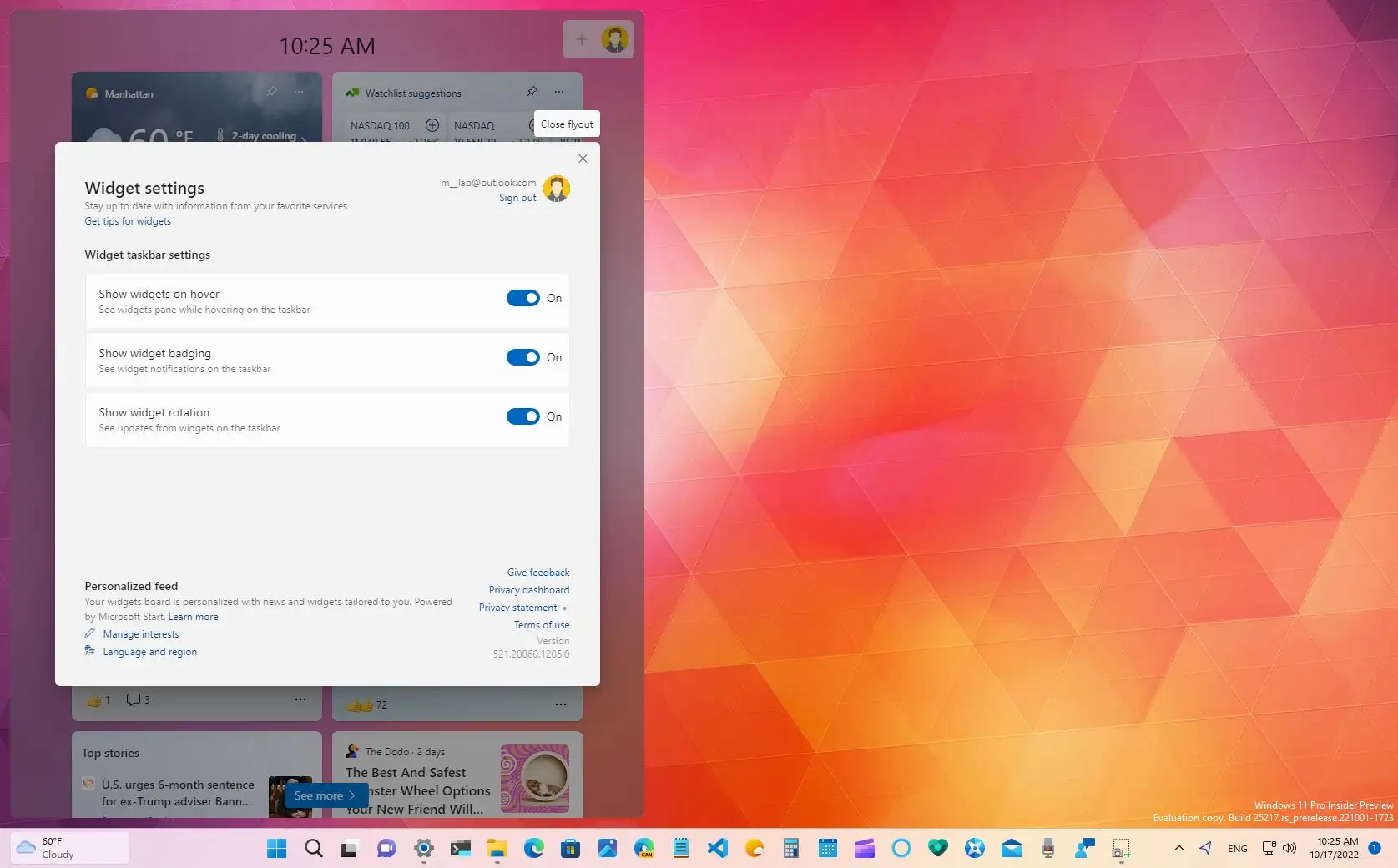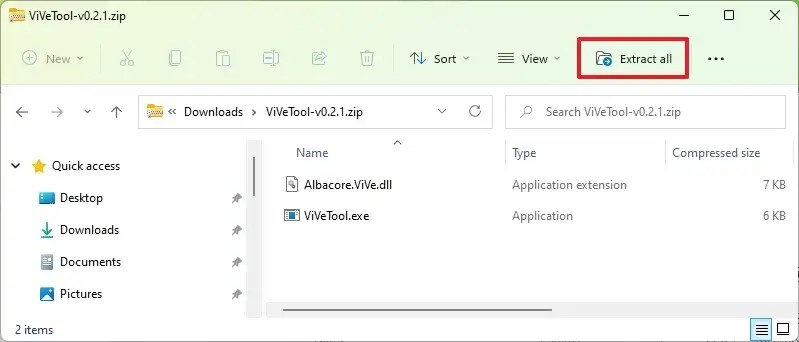Sur Windows 11 build 25211 et les versions supérieures, vous pouvez désormais activer un aperçu de la nouvelle page de paramètres pour la fonctionnalité « Widgets » sur votre ordinateur. Dans les futures versions de mise à jour, prévoit de séparer les sélecteurs de widgets des paramètres et, à l’époque, d’ajouter de nouvelles options pour contrôler l’expérience des widgets. Par exemple, vous pourrez désormais désactiver l’ouverture du tableau Widgets lorsque vous survolez l’icône météo dans la barre des tâches. Et vous pourrez désactiver les notifications de badge et le contenu dynamique pour réduire les distractions.
Si vous souhaitez vous familiariser avec la nouvelle fonctionnalité, vous pouvez utiliser un outil tiers appelé « ViVeTool » créé par Raphaël Rivera et Lucas sur GitHubpour activer l’option sur votre ordinateur.
Ce guide vous apprendra les étapes pour activer cette nouvelle fonctionnalité sur Windows 11.
Activer les paramètres des widgets sur Windows 11
Pour activer les nouveaux paramètres du tableau Widgets sur Windows 11, procédez comme suit :
Télécharger le ViveTool-vx.xxzip fichier pour activer les paramètres Widgets.
Double-cliquez sur le dossier zip pour l’ouvrir avec l’explorateur de fichiers.
Clique le Extraire tout bouton.
Clique le Extrait bouton.
Copiez le chemin d’accès au dossier.
Ouvert Commencer.
Rechercher Invite de commandescliquez avec le bouton droit sur le premier résultat et sélectionnez le Exécuter en tant qu’administrateur option.
Tapez la commande suivante pour accéder au dossier ViveTool et appuyez sur Entrer:
cd c:\folder\path\ViveTool-v0.3.1
Dans la commande, n’oubliez pas de changer le chemin d’accès au dossier avec votre chemin.
Tapez la commande suivante pour activer la nouvelle page de paramètres pour les widgets et appuyez sur Entrer:
vivetool /enable /id:38652916
Redémarrer le PC.
Une fois que vous avez terminé les étapes, la prochaine fois que vous cliquerez sur le menu du profil, les paramètres des widgets s’ouvriront avec les nouvelles options disponibles.
Si vous changez d’avis, vous pouvez annuler les modifications avec les mêmes instructions, mais sur étape n° 10assurez-vous d’utiliser ces commandes : vivetool /disable /id:38652916puis redémarrez l’appareil.